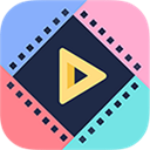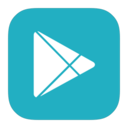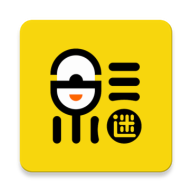Excel统计个数的方法
作者:佚名 来源:未知 时间:2024-11-19
在Excel中,统计个数是一项非常基础且重要的技能。无论是数据分析、财务管理还是日常办公,掌握如何统计个数都能帮助我们更高效地完成工作。本文将详细介绍Excel中统计个数的方法和技巧,适合不同水平的用户学习和参考。
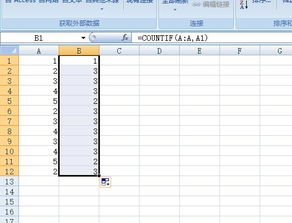
一、基础统计方法
1. COUNT函数
COUNT函数是Excel中最基本的统计函数之一,用于统计范围中非空单元格的数量。其语法结构为:`=COUNT(range)`。
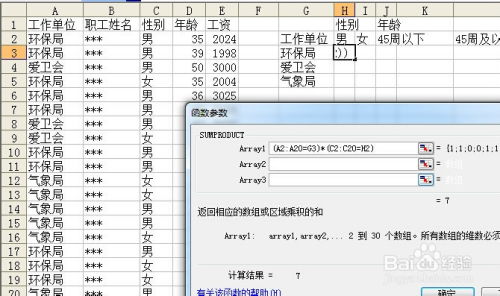
例如,在A1到A10的范围内,想要统计非空单元格的数量,可以输入公式`=COUNT(A1:A10)`。
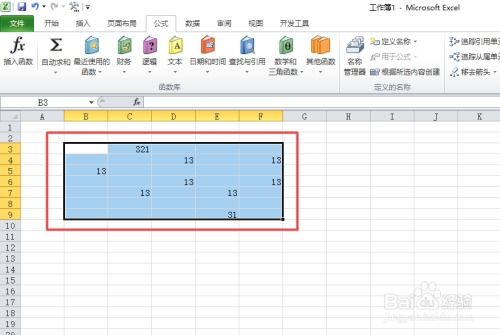
2. COUNTA函数
COUNTA函数用于统计范围中所有非空单元格的数量,包括文本、数字、错误值等。其语法结构为:`=COUNTA(range)`。
比如,在B1到B10的范围内,无论单元格中包含的是数字、文本还是错误值,都可以使用公式`=COUNTA(B1:B10)`来统计非空单元格的总数。
二、按条件统计个数
1. COUNTIF函数
COUNTIF函数用于统计满足指定条件的单元格数量。其语法结构为:`=COUNTIF(range, criteria)`。其中,range为要统计的范围,criteria为条件。
例如,在C列中统计大于10的单元格数量,可以输入公式`=COUNTIF(C:C, ">10")`。此外,COUNTIF函数还支持使用通配符进行模糊匹配,如`*`代表任意字符,`?`代表单个字符。
2. COUNTIFS函数
COUNTIFS函数是COUNTIF的升级版,允许设置多个条件进行统计。其语法结构为:`=COUNTIFS(criteria_range1, criteria1, [criteria_range2, criteria2], ...)`。
例如,在D列中统计值大于20且为文本的单元格数量,可以输入公式`=COUNTIFS(D:D, ">20", D:D, "*")`。注意,这里使用了两个条件范围D:D,第一个条件判断数值大小,第二个条件判断是否为文本(由于文本包含任意字符,因此使用通配符`*`)。
三、统计特定类型的数据
1. 统计唯一值个数
在Excel中,可以使用数组公式或辅助列结合函数来统计唯一值的个数。一种简单的方法是使用“删除重复项”功能配合COUNTA函数。
首先,选中包含数据的列或范围,点击“数据”选项卡中的“删除重复项”按钮,选择适当的选项进行删除。然后,在新生成的不包含重复项的范围中,使用COUNTA函数统计非空单元格的数量,即可得到唯一值的个数。
另外,也可以使用数组公式`=SUM(1/COUNTIF(range, range))`(按Ctrl+Shift+Enter键输入)来统计唯一值的个数,但这种方法较为复杂且不易理解,建议初学者使用上述方法。
2. 统计包含特定文本的单元格个数
使用COUNTIF函数结合通配符,可以统计包含特定文本的单元格个数。例如,在E列中统计包含“苹果”的单元格数量,可以输入公式`=COUNTIF(E:E, "*苹果*")`。
3. 统计空单元格个数
要统计空单元格的个数,可以使用COUNTBLANK函数。其语法结构为:`=COUNTBLANK(range)`。
例如,在F列中统计空单元格的数量,可以输入公式`=COUNTBLANK(F:F)`。
四、高级统计技巧
1. 使用数据透视表统计个数
数据透视表是Excel中非常强大的数据分析工具,可以用来统计满足多种条件的单元格个数。
首先,选中包含数据的范围,点击“插入”选项卡中的“数据透视表”按钮,选择合适的放置位置。然后,在数据透视表字段列表中,将要统计的字段拖动到“行”或“列”区域,再将同一字段拖动到“值”区域,并选择“计数”作为计算类型。
通过调整数据透视表的布局和设置筛选条件,可以灵活地统计不同条件下的单元格个数。
2. 使用Power Query统计个数
Power Query是Excel中的一个数据获取和转换工具,可以帮助我们轻松地从各种数据源中提取、转换和加载数据。通过Power Query,我们可以对数据进行筛选、排序、分组等操作,并统计满足条件的个数。
首先,点击“数据”选项卡中的“获取数据”按钮,选择适当的数据源并加载到Power Query编辑器中。然后,在编辑器中对数据进行必要的转换和筛选操作。最后,将处理后的数据加载回Excel工作表中,并使用COUNTIF或COUNTIFS等函数统计满足条件的个数。
五、总结
本文介绍了Excel中统计个数的方法和技巧,包括基础统计方法、按条件统计个数、统计特定类型的数据以及高级统计技巧。通过掌握这些方法,我们可以更加高效地完成数据分析、财务管理和日常办公中的任务。
在实际应用中,建议根据具体需求和数据特点选择合适的方法和工具进行统计。同时,不断学习新的Excel技巧和功能,将有助于我们更好地应对各种复杂的数据分析挑战。希望本文能够帮助您更好地掌握Excel统计个数的技能,并在工作中发挥更大的作用。
- 上一篇: 如何识别三星I9000全系列不同版本的代码?
- 下一篇: 如何轻松制作个性化QQ动态头像教程